Als professioneller Blu-ray zu MKV Mac Konverter hilft Leawo Blu-ray to MKV Converter für Mac dabei, Blu-ray zu MKV auf Mac ohne Qualitätsverlust und dennoch mit einer 6 mal höheren Geschwindigkeit zu konvertieren. Das Programm wurde für eine 1:1-Eingabe entwickelt, um Blu-ray zu MKV unter Mac zu konvertieren. Es ermöglicht dem Benutzer, alle Original-Untertitel und Audiospuren der Quelle beizubehalten und die bevorzugten Untertitel und Audiospuren einschließlich Dolby TrueHD-Audiospur frei auszuwählen. Ohne Dekodierung und Kodierung ändert Leawo Mac Blu-ray to MKV Converter direkt das videohaltige Format von Blu-ray zu MKV und spart dem Anwender viel Zeit und Energie. Leawo Blu-ray to MKV Converter for Mac akzeptiert neben dem Blu-ray-Input auch DVD-Dateien als Input. Genauer gesagt, Leawo Blu-ray to MKV Converter für Mac ist in der Lage, Blu-ray/DVD Discs, Ordner und ISO-Image-Dateien zu rippen und zum MKV auf Mac zu konvertieren.
Klicken Sie oben links auf Leawo Prof. Media und klicken Sie im folgenden Dropdown-Menü auf Einstellungen...., um die Einstellungen im Einstellungsfenster vorzunehmen.
1.1 Allgemeine Einstellungen
Unter dem Button "Allgemein" können Sie eine Sprache für die Benutzeroberfläche (UI) frei wählen. Insgesamt stehen 11 Sprachen zur Verfügung: Englisch, Deutsch, Japanisch, Vereinfachtes Chinesisch, Russisch, Ungarisch, Armenisch, Spanisch, Französisch, Portugiesisch und Niederländisch 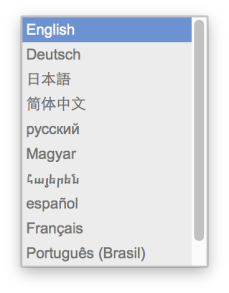 .
.
1.2 Konvertierungs-Einstellungen
Unter dem Button "Konvertierung" können Sie wählen, den DVD-Navigator für das schnelle Lesen und Laden von Blu-ray/DVD-Discs zu aktivieren oder nicht. Außerdem können Sie einstellen, wie viele Aufgaben gleichzeitig ausgeführt werden sollen.
1.3 Weitere Einstellungen
Unter der Schaltfläche "Andere" können Sie die Dateiausrichtung des externen Untertitels, die Standardkodierung, das Screenshot-Ausgabeverzeichnis und das Screenshot-Bildformat (JPG, BMP und PNG) einstellen.
Wenn Leawo Prof. Media für Mac im Hintergrund läuft, klicken Sie auf den Button "Hilfe" oben links auf dem Mac-Computerbildschirm, um in das Hilfecenter aufzurufen. Dort können Sie das Programm aktivieren, das Programm kaufen, die Homepage des Programms besuchen, lernen, wie man das Programm benutzt, technische Unterstützung von Leawo Software erhalten, Programmfehlerberichte erstellen, Benutzerrückmeldungen an Leawo Software senden, Benutzerberichte schreiben und Programmaktualisierungen überprüfen.
2.1 Aktivieren
Klicken Sie auf die Schaltfläche "Aktivieren", um das Aktivierungscenter aufzurufen, wo Sie den Registrierungscode in das leere Feld eingeben müssen, um das Programm zu aktivieren.
2.2 Kaufen
Klicken Sie auf den Button "Kaufen", um auf die Online-Kaufseite von Leawo Prof. Media für Mac aufzurufen, wo Sie wählen können, ob Sie eine Einjahresversion oder eine Lifetime-Version erwerben möchten.
2.3 Startseite
Klicken Sie auf den Button " Home ", um auf die Online-Homepage von Leawo Prof. Media für Mac aufzurufen, wo Sie weitere Informationen über das Programm finden können.
2.4 Tutorial
Klicken Sie auf den Button "Tutorial", um zu erfahren, wie Sie Leawo Prof. Media/Leawo Blu-ray to MKV Converter für Mac richtig verwenden.
2.5 Support
Klicken Sie auf den Button "Support", um technischen Support von Leawo Software zu erhalten.
2.6 Fehlerbericht
Klicken Sie auf den Button "Fehlerbericht", um das Fehlerberichtsfenster aufzurufen, in dem Sie Ihren Namen, Ihre E-Mail-Adresse und Ihre Frage aufschreiben und ggf. eine Mediendatei hochladen müssen.
2.7 Rückmeldung
Klicken Sie auf den Button " Feedback ", um Ihr Feedback an Leawo Software zu senden. Name, E-Mail und Feedback-Inhalte sind erforderlich.
2.8 Bewerten Sie die Software
Klicken Sie auf den Button "Bewerten", um eine Bewertung des Programms zu schreiben.
2.9 Update prüfen
Klicken Sie auf den Button " Update ", um zu überprüfen, ob es eine neueste Version gibt. Wenn ja, können Sie auf die neueste Version aktualisieren. Wenn nicht, werden Sie darauf hingewiesen, dass Sie jetzt die neueste Version verwenden.
Klicken Sie auf die rote Schaltfläche "X" oben links in der Programmoberfläche, um das Programm zu schließen, klicken Sie auf die gelbe Schaltfläche "-", um das Programm auszublenden, klicken Sie auf die grüne Schaltfläche "+"", um die Programmgröße zu maximieren.